그렇다면 안드로이드 기기에서 아이폰으로 파일을 전송할 선택지는 없는 걸까요? 아닙니다. 여러 방법으로 Wi-Fi 및 블루투스와 같은 기능을 사용하면 쉽고 간편하게 파일을 전송할 수 있습니다. 그럼 이번 포스팅을 통해 유용한 3가지 솔루션을 알아봅시다!
스마트폰이 등장하기 이전에는 휴대폰을 맞대고 블루투스를 이용해 음악, 사진, 동영상을 옮겼는데요. 스마트폰이 등장한 이후로는 아이폰은 iOS 시스템끼리 AirDrop으로 사진, 동영상을 옮깁니다. 하지만 OS에서 iOS로 옮길 때는 어떻게 해야 할까요?
본 포스팅을 통해서 Wi-Fi/블루투스로 안드로이드에서 아이폰으로 파일을 전송하는 방법을 확인하고, 이용자 개인의 가장 알맞은 방식을 골라 시도해 보십시오! 그럼 시작하겠습니다.
가장 먼저, 소개해 드리는 방법은 데이터 전문 관리 프로그램인 ‘AnyTrans’를 이용한 방법입니다. OS에서 iOS로 이동하는 것뿐만 아니라 iOS-iOS 그리고 OS-OS 더불어 iOS-OS 간의 이동도 자유롭게 가능합니다. 그럼 AnyTrans가 어떤지 더 알아볼까요?
AnyTrans의 체크포인트✅
📍다양한 데이터: 연락처, WhatsApp, 대화 기록, 첨부 파일, 문자 메시지 등 모든 유형의 데이터를 전송할 수 있습니다.
📍빠른 프로세스: 다른 방법에 비해 대량의 파일을 전송하더라도 빠른 시간 내에 프로세스를 마무리할 수 있습니다.
📍간단한 조작법: 번거로운 매뉴얼 구성이 아닌 간단한 조작법으로 프로세스 진행이 가능합니다.
📍모든 iOS 지원: 아이폰 15와 같은 최신 기기와 iOS 17 버전 모두 이용이 가능하며 그 외에 다른 버전과 기기 역시 유연하게 사용이 가능합니다.
무료 다운로드 모든 Windows에서 사용 가능 무료 다운로드 모든 Mac에서 사용 가능
1단계. 먼저 AnyTrans를 무료로 설치한 후, ‘전화 스위처’에서 ‘휴대폰에서 아이폰으로’ 옵션을 선택해 주십시오.
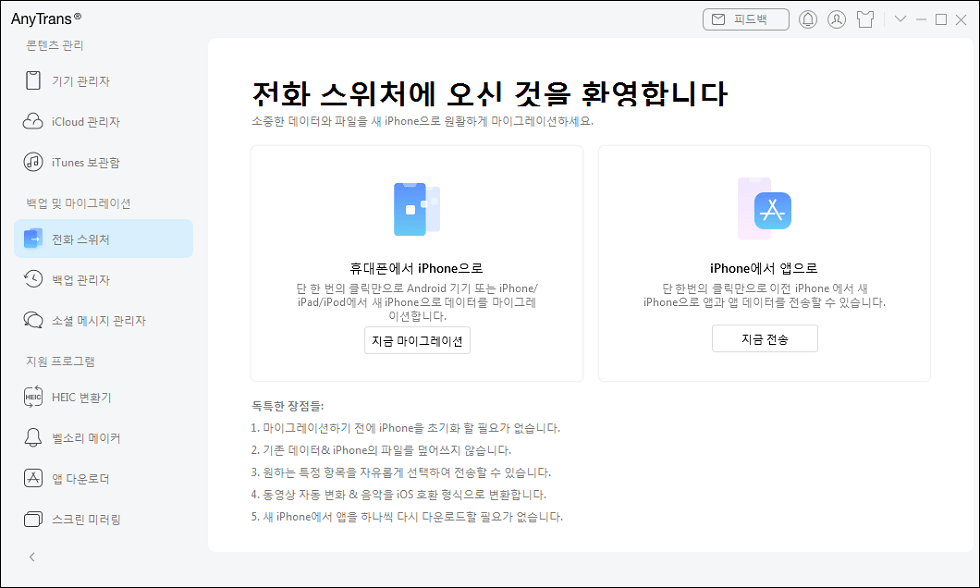
있는 ‘Phone Switcher’
2단계. AnyTrans가 휴대폰을 인식하고, ‘다음’ 버튼을 눌러 다음 단계를 진행해 주십시오.
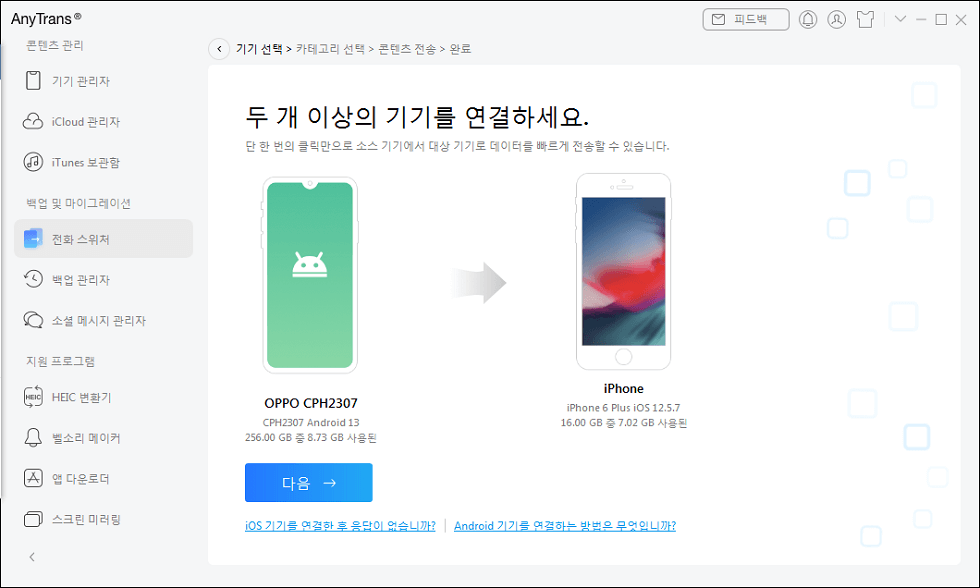
다음을 클릭합니다
3단계. 전송하고 싶은 데이터 유형을 모두 선택하고 ‘다음’을 클릭하면 프로세스 준비가 시작됩니다.

다음을 클릭합니다
4단계. 전송 프로세스가 완료되면 완료 화면이 나타납니다. 그럼 휴대폰 연결을 조심히 해제하고 안속의 데이터를 확인해 보십시오!
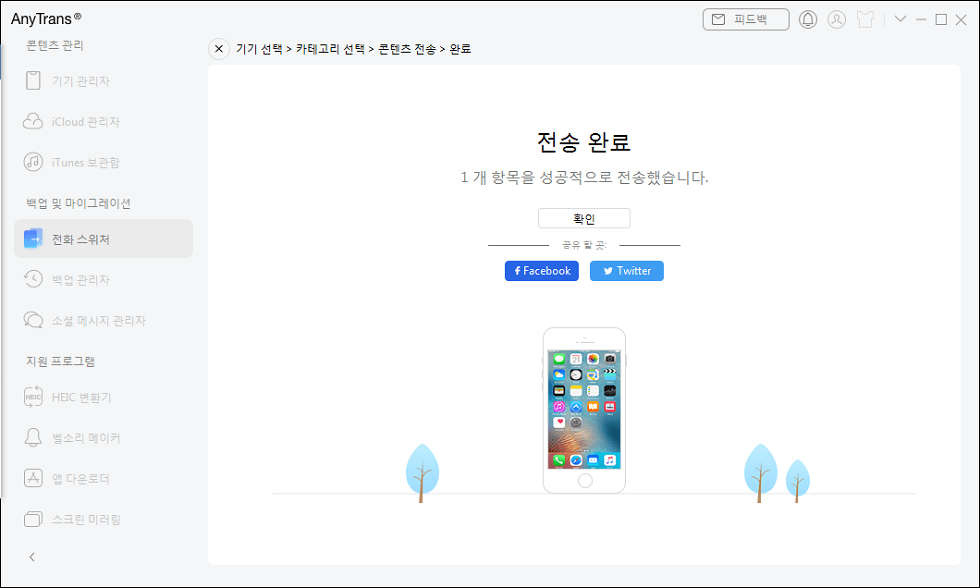
데이터 전송 완료
두 번째는 애플 공식 사이트에서 제공하는 ‘iOS로 이동’이라는 애플리케이션을 이용해 데이터를 옮기는 방법입니다. 이는 초기 설정 화면에서만 사용 및 적용이 가능하고 이미 사용 중인 iOS 기기에 경우에는 설정이 불가능하기 때문에 이 점을 유의해 진행해 주십시오!
1단계. 아이폰 전원을 켜고 빠른 시작 화면이 나오기 전에 화면에 제시하는 대로 설정해 주시고 ‘빠른 시작’이 나오면 하단에서 ‘수동 설정’을 클릭하십시오.
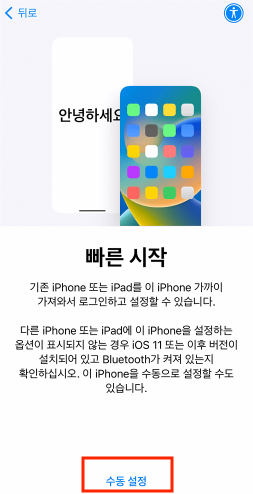
‘수동 설정’ 선택
2단계. 다음 화면에서 ‘안드로이드에서 데이터 이동’을 탭 해주십시오.
3단계. 안드로이드에서 ‘iOS로 이동’앱을 다운받고 실행해 주십시오.
4단계. 아이폰에서 ‘안드로이드에서 이동’ 화면으로 넘어가면 ‘계속’을 선택하십시오. 이어서 코드(10자리 또는 6자리)가 나타날 때까지 기다리십시오.
5단계. 아이폰에서 나타난 코드를 안드로이드에 입력합니다. 그리고 ‘데이터 전송’ 화면이 나타날 때까지 잠시 대기해 주십시오.
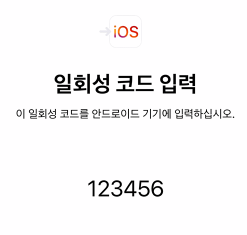
코드 받기
6단계. 전송 원하는 콘텐츠를 선택하고 전송 프로세스를 시작해 주십시오. 시간이 소요되기에 충전이 가능한 Wi-Fi 환경에서 진행한 후 완료되면 ‘완료’ 버튼을 클릭해 주십시오.
마지막으로 클라우드 저장 서비스를 이용해 아이폰으로 데이터를 전송하는 방법을 알아보겠습니다. 해당 방법은 구글 포토, 원 드라이브, 구글 드라이브와 같은 여러 서비스 이용이 가능합니다. 이번에는 가장 대표적인 구글 드라이브를 통해 알아보도록 하겠습니다.
1단계. 안드로이드와 아이폰에서 구글 드라이브 애플리케이션 설치해 주십시오. 그 후 동일한 계정으로 로그인해 주시기 바랍니다.
2단계. 안드로이드에서 전송하고 싶은 콘텐츠 및 데이터를 선택해 구글 드라이브에 업로드해 주십시오.
3단계. 전송이 완료되면 최종적으로 아이폰에서 앱을 열고 업로드한 데이터를 다운로드하시면 됩니다.
첫 번째. 블루투스를 이용해 아이폰으로 파일을 전송할 수 있나요?
:네, 물론이죠. iOS와 iOS 사이라면 AirDrop을 이용해 사진과 동영상 더불어 파일 등을 공유할 수 있습니다. 하지만 iOS와 OS 혹은 그 반대에 경우라면 AnyTrans를 이용해 동일 와이파이 연결 혹은 블루투스를 이용하면 쉽게 데이터를 전송하고 받을 수 있습니다.
두 번째. 파일 전송 앱 ‘SHAREit’을 이용해 어떻게 안드로이드에서 아이폰으로 파일 이동을 하나요?
:SHAREit은 스마트폰 속 정보들을 블루투스 보다 빠른 속도로 전송할 수 있는 파일 전송 애플리케이션입니다. 하지만 연결 끊김 문제도 많고 광고가 너무 많다는 리뷰가 많은데요. 그럼에도 대용량 파일을 옮기기에 유용한 어플리케이션 입니다. (단, 아이폰의 경우 앱 이동이 다소 번거로운 점 주의하시길 바랍니다!)
세 번째. 블루투스를 통해 아이폰에서 Android로 파일 이동할 수 있나요?
:네, AnyTrans를 이용하시면 시스템 상관없이 블루투스를 연결하는 것만으로 기본적인 파일과 더불어 첨부 파일 벨소리 등을 포함한 27가지 종류의 다양한 데이터를 선택적으로 불러올 수 있습니다.
오늘은 블루투스로 어떻게 파일을 보내는지 알아봤는데요. 동일한 시스템의 경우에는 파일을 보내는 것이 매우 쉽습니다. 하지만 안드로이드에서 아이폰과 같이 다른 소프트웨어로 바뀔 경우 조금 복잡해지는데요. 국한적인 데이터만 필요한 것이라면 ‘iOS로 이동’ 애플리케이션을 이용할 수 있습니다. 하지만 더 많은 데이터와 세세한 정보를 원한다면 AnyTrans를 추천합니다! 그럼 다음 시간에 더 유익한 포스팅으로 찾아뵙겠습니다.
AnyTrans에 대해 더 알고 싶다면?
무료 다운로드 모든 Windows에서 사용 가능 무료 다운로드 모든 Mac에서 사용 가능
제품 관련 질문? 저희의 지원 팀에 문의하여 빠른 솔루션 확인하기>
